Τι είναι οι πίνακες ελέγχου και οι αναφορές στο Excel;

Στο Excel, είναι κρίσιμο να κατανοήσουμε τη διαφορά μεταξύ αναφορών και πινάκων εργαλείων για την αποτελεσματική ανάλυση και οπτικοποίηση δεδομένων.
Σήμερα, σχεδόν όλοι οι δικτυακοί τόποι δημοσιεύουν μια τροφοδοσία διανομής, ή RSS feed , του περιεχομένου του ιστότοπού τους. Οι τοποθεσίες του SharePoint 2013 δεν διαφέρουν. Στην πραγματικότητα, κάθε εφαρμογή στο SharePoint μπορεί να δημοσιεύσει μια ροή RSS.
Μπορείτε ακόμη να δημιουργήσετε ροές RSS με βάση τις προβολές, πράγμα που σημαίνει ότι μπορείτε να φιλτράρετε ό,τι δημοσιεύεται στη ροή RSS. Εάν εγγραφείτε στη ροή, αντλείτε τις πληροφορίες. Ωστόσο, μπορείτε επίσης να εγγραφείτε σε ειδοποιήσεις για να κάνετε ενημερώσεις push του SharePoint για εσάς.
Οι ροές RSS είναι ένας δημοφιλής τρόπος για τους ανθρώπους να παρακολουθούν τις ενημερώσεις σε έναν ιστότοπο χωρίς να επισκέπτονται αυτόν τον ιστότοπο.
Για να χρησιμοποιήσετε ροές RSS, πρέπει να είναι ενεργοποιημένες για την εφαρμογή. Εάν δείτε το τυπικό κουμπί RSS στην Κορδέλα της εφαρμογής, οι ροές RSS είναι ενεργοποιημένες. Εάν οι ροές RSS είναι απενεργοποιημένες, το κουμπί εμφανίζεται στην Κορδέλα αλλά είναι απενεργοποιημένο.
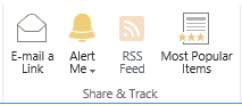
Για να ενεργοποιήσετε τις ροές RSS για την εφαρμογή σας, ακολουθήστε τα εξής βήματα:
Στην εφαρμογή σας, κάντε κλικ στην καρτέλα Λίστα της Κορδέλας και στην ομάδα Ρυθμίσεις, κάντε κλικ στο κουμπί Ρυθμίσεις λίστας.
Εμφανίζεται η σελίδα Ρυθμίσεις λίστας.
Εάν βρίσκεστε σε μια εφαρμογή Βιβλιοθήκη, κάντε κλικ στην καρτέλα Βιβλιοθήκη της Κορδέλας και κάντε κλικ στο κουμπί Ρυθμίσεις βιβλιοθήκης.
Στην ενότητα Επικοινωνίες, κάντε κλικ στο σύνδεσμο Ρυθμίσεις RSS.
Εάν δεν βλέπετε τον σύνδεσμο Ρυθμίσεις RSS, το RSS δεν είναι ενεργοποιημένο για τον ιστότοπό σας. Μπορείτε να ενεργοποιήσετε τις ρυθμίσεις RSS για τον ιστότοπό σας κάνοντας κλικ στον σύνδεσμο RSS στην ενότητα Διαχείριση τοποθεσίας της σελίδας Ρυθμίσεις τοποθεσίας. Το RSS πρέπει επίσης να είναι ενεργοποιημένο για την εφαρμογή Ιστού από τον διαχειριστή της φάρμας του SharePoint.
Στη σελίδα Τροποποίηση ρυθμίσεων RSS, επιλέξτε το κουμπί επιλογής Ναι κάτω από την επιλογή Να επιτρέπεται το RSS για αυτήν τη λίστα.
Μπορείτε επίσης να χρησιμοποιήσετε αυτήν τη σελίδα για να διαμορφώσετε τις ρυθμίσεις για την προεπιλεγμένη ροή RSS των εφαρμογών, όπως ο τίτλος, οι στήλες και το όριο στοιχείων της ροής.
Αφού ολοκληρώσετε τη διαμόρφωση των προεπιλεγμένων ρυθμίσεων για τη ροή RSS της εφαρμογής σας, κάντε κλικ στο OK για να αποθηκεύσετε τις αλλαγές σας.
Κάθε λίστα και εφαρμογή έχει τη δική της ροή RSS. Επομένως, πρέπει να διαμορφώσετε το RSS για κάθε εφαρμογή όπου θέλετε να χρησιμοποιήσετε το RSS.
Αφού ενεργοποιήσετε τις ροές RSS για την εφαρμογή σας, μπορείτε να προβάλετε τη ροή RSS ως εξής:
Μεταβείτε στην εφαρμογή όπου θέλετε να προβάλετε τη ροή RSS, κάντε κλικ στην καρτέλα Λίστα της Κορδέλας και κάντε κλικ στο κουμπί Τροφοδοσία RSS στην ενότητα Κοινή χρήση και παρακολούθηση.
Τα περισσότερα προγράμματα περιήγησης εμφανίζουν τη ροή RSS χρησιμοποιώντας ένα ενσωματωμένο φύλλο στυλ για μορφοποίηση.
Εγγραφείτε στη ροή χρησιμοποιώντας το πρόγραμμα περιήγησής σας ως αναγνώστη ή επικολλήστε τη διεύθυνση ιστού για τη ροή στο πρόγραμμα ανάγνωσης ροής της επιλογής σας.
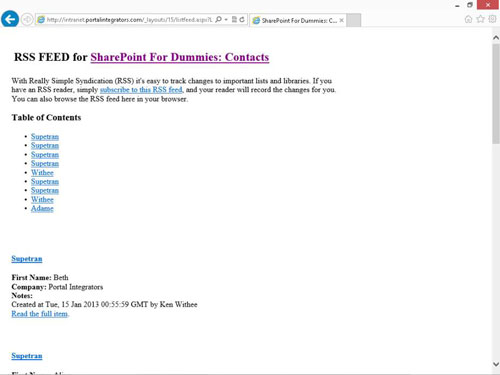
Μπορείτε επίσης να προβάλετε τη ροή RSS για μια συγκεκριμένη προβολή σε μια εφαρμογή.
Το RSS πρέπει να είναι ενεργοποιημένο για το αγρόκτημα, τον ιστότοπο και την εφαρμογή. Με άλλα λόγια, δεν μπορείτε να χρησιμοποιήσετε ροές RSS εάν δεν είναι ενεργοποιημένες. Μπορείτε επίσης να απενεργοποιήσετε τις ροές RSS για μια δεδομένη εφαρμογή ή ιστότοπο, εάν δεν θέλετε να τις χρησιμοποιούν οι χρήστες. Η προεπιλεγμένη επιλογή είναι να επιτρέπονται οι ροές RSS.
Σε επίπεδο τοποθεσίας, οι ροές RSS είναι ενεργοποιημένες στη σελίδα Ρυθμίσεις τοποθεσίας. Η διαχείριση των ρυθμίσεων RSS για μια μεμονωμένη εφαρμογή γίνεται στη σελίδα Ρυθμίσεις λίστας ή Ρυθμίσεις βιβλιοθήκης για αυτήν την εφαρμογή, αντίστοιχα.
Στο Excel, είναι κρίσιμο να κατανοήσουμε τη διαφορά μεταξύ αναφορών και πινάκων εργαλείων για την αποτελεσματική ανάλυση και οπτικοποίηση δεδομένων.
Ανακαλύψτε πότε να χρησιμοποιήσετε το OneDrive για επιχειρήσεις και πώς μπορείτε να επωφεληθείτε από τον αποθηκευτικό χώρο των 1 TB.
Ο υπολογισμός του αριθμού ημερών μεταξύ δύο ημερομηνιών είναι κρίσιμος στον επιχειρηματικό κόσμο. Μάθετε πώς να χρησιμοποιείτε τις συναρτήσεις DATEDIF και NETWORKDAYS στο Excel για ακριβείς υπολογισμούς.
Ανακαλύψτε πώς να ανανεώσετε γρήγορα τα δεδομένα του συγκεντρωτικού πίνακα στο Excel με τέσσερις αποτελεσματικές μεθόδους.
Μάθετε πώς μπορείτε να χρησιμοποιήσετε μια μακροεντολή Excel για να αποκρύψετε όλα τα ανενεργά φύλλα εργασίας, βελτιώνοντας την οργάνωση του βιβλίου εργασίας σας.
Ανακαλύψτε τις Ιδιότητες πεδίου MS Access για να μειώσετε τα λάθη κατά την εισαγωγή δεδομένων και να διασφαλίσετε την ακριβή καταχώρηση πληροφοριών.
Ανακαλύψτε πώς να χρησιμοποιήσετε το εργαλείο αυτόματης σύνοψης στο Word 2003 για να συνοψίσετε εγγραφές γρήγορα και αποτελεσματικά.
Η συνάρτηση PROB στο Excel επιτρέπει στους χρήστες να υπολογίζουν πιθανότητες με βάση δεδομένα και πιθανότητες σχέσης, ιδανική για στατιστική ανάλυση.
Ανακαλύψτε τι σημαίνουν τα μηνύματα σφάλματος του Solver στο Excel και πώς να τα επιλύσετε, βελτιστοποιώντας τις εργασίες σας αποτελεσματικά.
Η συνάρτηση FREQUENCY στο Excel μετράει τις τιμές σε έναν πίνακα που εμπίπτουν σε ένα εύρος ή bin. Μάθετε πώς να την χρησιμοποιείτε για την κατανομή συχνότητας.





